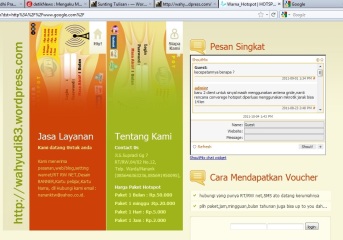Setelah install squid dan mengkonfigurasi squid, langkah berikutnya adalah memonitor aktifitas proxy/caching yg dilakukan oleh squid, ada banyak tool yg bisa dipakai seperti :Sarg, cache manager dan calamaris.
Setelah install squid dan mengkonfigurasi squid, langkah berikutnya adalah memonitor aktifitas proxy/caching yg dilakukan oleh squid, ada banyak tool yg bisa dipakai seperti :Sarg, cache manager dan calamaris.
Untuk kali ini saya mencoba installasi calamaris pada Ubuntu 10.04, langkah-langkah yg dilakukan cukup simple seperti juga menginstall dan configurasi paket2 lain yg ada di Ubuntu.
1. Install paket calamaris dan apache serta library-nya :
apt-get install apache2 calamaris libgd-graph-perl
2. Konfigurasi calamarisnya ( lakukan konfigurasi dengan akses sebagai root )
calamaris mempunyai dua file yg ada di bawah /etc/calamaris : yaitu calamaris.conf sama cron.conf. karena panjang lebarnya ini file, untuk mengkonfigurasi bisa coba download disini untuk calamaris.conf dan disini untuk cron.conf nya, setelah itu timpakan / copykan file yg didownload tadi ke direktory /etc/calamaris/, untuk calamaris.conf ada beberapa yg diedit ditandai dengan komentar : (suffield). didalam calamaris.conf juga kita harus mengubah configurasi pada bagian :
$image_type = ‘jpeg’; #in image_type
$output_format = ‘html’; #output format
$output_path= ‘/var/www/calamaris/’; #output path
$output_file= ‘index.html’;
ini tujuannya untuk nantinya memunculkan report proxynya via browser, juga ada 1 file yg harus di download dulu dan nantinya untuk menggantikan posisi file yg ada di /etc/cron.daily/calamaris, nah file calamarisnya diganti dengan file, yg bisa di unduh disini.
3. Trs langkah selanjutnya membuat directory calamaris pada : /var/www/ dengan permission 755 dan didalam directory /calamaris buat file dengan nama index.html
mkdir /var/www/calamaris/
touch /var/www/calamaris/index.html
chmod 755 /var/www/calamaris/*
4. Jalankan dan operasikan calamaris
Langkah terakhir yg dilakukan adalah coba test calamarisnya apakah sudah berjalan dengan sempurna apa belum dengan perintah :
calamaris -R 5 /var/log/squid/access.log
bila sudah ada tampilan seperti dibawha ini (cuplikannya ) maka calamaris sudah berfungsi :
# Incoming TCP-requests by host
host / target request hit-% sec/req Byte hit-% kB/sec
—————————— ——— —— ——- ——– —— ——-
localhost 1459 14.12 0.56 22795904 5.34 27.14
http://www.kaskus.us 252 13.49 0.22 1505530 8.23 26.53
img.kaskus.us 187 0.53 0.10 2206642 0.12 118.80
*.wordpress.com 115 0.00 1.25 586222 0.00 3.99
safesquid.net 88 0.00 0.75 99593 0.00 1.48
ad.kaskus.us 80 0.00 0.26 94068 0.00 4.43
other: 75 requested urlhosts 737 23.20 6.89 18303849 5.96 34.60
—————————— ——— —— ——- ——– —— ——-
Sum 1459 14.12 0.56 22795904 5.34 27.14
Berikutnya, log report proxy itu kita ubah menjadi mode html supaya bisa dilihat dari browser, cukup jalankan perintah di bawah ini :
calamaris -a -F html /var/log/squid/access.log > /var/www/calamaris/index.html
lalu restart apache2nya :
/etc/init.d/apache2 restart
Setelah itu silahkan diakses log report proxynya via browser dengan cara : http://%5Bip_komputer%5D/calamaris, misal : http://localhost/calamaris, bila berhasil akan tertampil seperti dibawah ini (cuplikan ) :
Proxy Report
Report period: 22.May 10 09:05:04 – 22.May 10 10:56:07
Generated at: 22.May 10 11:00:58
Incoming TCP-requests by status
status request % sec/req Byte % kB/sec
HIT 69 7.82 0.03 472703 2.36 238.64
TCP_HIT 61 6.92 0.02 252836 1.26 183.14
TCP_REFRESH_HIT 6 0.68 0.10 219032 1.09 365.01
TCP_NEGATIVE_HIT 2 0.23 0.00 835 0.00 4077.15
MISS 812 92.06 0.63 19579309 97.64 37.55
TCP_MISS 805 91.27 0.63 19572443 97.60 37.86
TCP_REFRESH_MISS 7 0.79 0.62 6866 0.03 1.54
ERROR 1 0.11 0.00 1513 0.01 14775.39
TCP_DENIED 1 0.11 0.00 1513 0.01 14775.39
Sum 882 100.00 0.58 20053525 100.00 38.31
Silahkan dicek seberapa efektif kan proxy server yg kita konfigurasi.
Note : File-file yg ditimpa dengan configurasi baru diusahakan di backup dulu ke lain tempat.
sumber :
– squid statistic
– save squid with calamaris
– website calamaris
 External proxy pada mikrotik menjadi bahasan yang sangat menarik, apabila di gunakan untuk optimalisasi bandwith yang ada pada warnet, terlebih bila warnet yang di maksud menggunakan adsl speedy. Pengaruh squid yang berperan sebagai proxy sangat dibutuhkan. Apalagi dengan semakin menjamurnya game game online, yang salah satunya adalah game zynga poker, dan game game online lainnya sangat terbantu dengan ada squid proxy external pada mikrotik saat melakukan fatching /update game terbaru.
External proxy pada mikrotik menjadi bahasan yang sangat menarik, apabila di gunakan untuk optimalisasi bandwith yang ada pada warnet, terlebih bila warnet yang di maksud menggunakan adsl speedy. Pengaruh squid yang berperan sebagai proxy sangat dibutuhkan. Apalagi dengan semakin menjamurnya game game online, yang salah satunya adalah game zynga poker, dan game game online lainnya sangat terbantu dengan ada squid proxy external pada mikrotik saat melakukan fatching /update game terbaru.